Adobe After Effects — одна из лучших программ для редактирования видео. Но прежде чем вы сможете научиться редактировать видео как профессионал освоить Как редактировать видео как профессионал освоить , вам нужно выучить некоторые базовые навыки.
Одним из таких навыков является отслеживание движения. Вы, вероятно, видели эффекты отслеживания движения — плавно перемещаемый текст, идеально размещенную графику — в профессиональных видеороликах Сегодня мы узнаем, как использовать After Effects (AE), чтобы сделать это самостоятельно.
Основы отслеживания движения
Давайте начнем с самого начала: что такое отслеживание движения? Отслеживание движения — это то, что заставляет текст, графику или маски перемещаться вместе с объектом в видео. Вот пример:

Этот эффект часто используется для обозначения символов или иллюстрации подписей видео. Не путайте отслеживание движения с отслеживанием камеры. Это аналогичная функция, которая позволяет пользователям устанавливать текст в ландшафтах, отслеживая и учитывая движение камеры.
С помощью отслеживания движения AE анализирует движение цветных рисунков и переносит эти данные движения в другой параметр. Имейте в виду, что отслеживание движения объекта также должно отслеживать движение камеры.
В этом уроке я объясню, как использовать функцию отслеживания движения AE по умолчанию для отслеживания движения объекта и сопоставления этого движения с текстом. Процесс, как правило, одинаков для изображений и масок отслеживания движения. Это делает его отличным инструментом в вашей библиотеке AE.
Вот клип, с которого мы начнем:
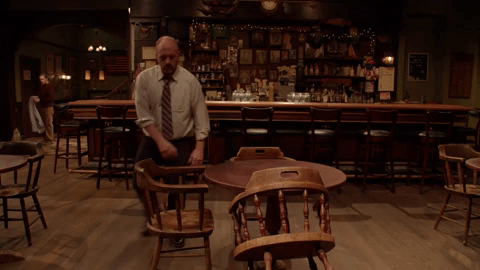
Небольшой диапазон движения по кадру, сопровождаемый резким цветовым контрастом, обеспечит оптимальное отслеживание движения.
Шаг: включите Motion Tracker
Поместите свой видеоклип в After Effects, перетащив его на левую панель окна After Effects. Когда ваше мультимедиа появится на панели « Проект» , перетащите его на временную шкалу. Вы увидите свое видео на среднем экране.

Далее, нажмите на опцию Tracker на правой панели под Info . Вы увидите четыре варианта: Отслеживание камеры, Отслеживание движения, Стабилизация деформации и Стабилизация движения. Нажмите на Track Motion , чтобы открыть опции трекера.

Чтобы просмотреть точку отслеживания и ее путь, вы должны установить для параметра « Источник движения» свой видеоклип, а для « Текущей дорожки» — имя дорожки, используемое для отслеживания вашего объекта.
Как только эти два параметра будут перечислены, вы сможете увидеть траекторию своей точки трека. В середине экрана появится маленький значок с надписью Точка трека 1 . Точка отслеживания состоит из двух квадратов: внутренний квадрат определяет цвет, который вы хотите отслеживать, а внешний квадрат выделяет область сканирования, чтобы ограничить эталонное пространство цвета.
Перетащите точку трека на движущийся объект, чтобы центральный квадрат был сфокусирован на точке с высокой контрастностью цвета. Точка отслеживания не знает, что она отслеживает объект: она просто пытается отслеживать движущийся цвет.

Если ваш объект движется быстро, расширьте внешний квадрат. Это замедлит загрузку отслеживания движения, но также даст более точные результаты.
Шаг 2: проанализируйте отслеживание движения
Далее мы должны проанализировать движение вашего объекта с помощью инструмента «Движение по дорожке». После того, как вы поместили точку трека в область высокой контрастности, нажмите кнопку « Параметры» в разделе « Трекер ».
![]()
Измените функцию «Адаптировать» по умолчанию на « Прекращение отслеживания» и измените рейтинг « Достоверность ниже» на 90–95% . Когда программное обеспечение для отслеживания движения начинает анализировать движение, оно иногда движется для этого неуклюже. Это может привести к резкому изменению движения от кадра к кадру. Предыдущие параметры будут приостанавливать анализ всякий раз, когда его достоверность — автоматическое движение объекта — падает ниже определенной скорости.
Затем нажмите кнопку воспроизведения рядом с разделом « Анализ ». Motion Tracker будет сканировать движение объекта и периодически останавливаться. Если трекер отклоняется от объекта, вы всегда можете снова переместить трекер курсором мыши.
![]()
Как только трекер завершит анализ движения, убедитесь, что он отслеживает плавный путь. В разделе временной шкалы AE нажимайте на раскрывающийся значок рядом с исходным видео, пока не будут видны параметры дорожки и ключевые кадры.
![]()
Увеличьте масштаб ключевых кадров, используя Alt + Scroll Wheel Up, чтобы вы могли видеть каждый отдельный кадр. Затем перетащите индикатор текущего времени (синим цветом) вдоль дорожки, чтобы уточнить трекер движения. Убедитесь, что ваша точка отслеживания сохраняет свое положение на объекте, чтобы обеспечить его правильное движение.
Шаг 3: Создайте свой нулевой объект
Нулевые объекты ничего не добавляют к видео: вместо этого они предоставляют пустой объект, который пользователи могут наблюдать и изменять. Чтобы создать нулевой объект, щелкните правой кнопкой мыши пустое место на временной шкале и выберите « Создать» , затем « Пустой объект» .

Вы собираетесь применить информацию о движении, которую вы получили с помощью трекера движения, к вашему нулевому объекту. Это позволит вам подключить один или несколько объектов к движению вашего нулевого объекта. Как только ваш объект будет создан, переименуйте его как хотите, щелкнув правой кнопкой мыши по объекту и выбрав Rename .
Затем вернитесь в свою категорию трекеров. Убедитесь, что у вас есть правильный источник движения и список текущих треков . Затем нажмите на опцию Изменить цель .
В раскрывающемся меню выберите свой нулевой объект. Наконец, нажмите « Применить» на панели « Трекер» . В открывшемся окне введите параметр « Применить размеры» . Чтобы полностью отследить движение, выберите X и Y и нажмите OK .

Нажмите на раскрывающееся меню под вашим нулевым объектом, пока не увидите его отдельные ключевые кадры. Вы должны увидеть ключевые кадры, похожие на те, что были в вашем оригинальном видео.
![]()
Вы увидите красный объект, движущийся с вашей точкой трека. Оставьте эти настройки такими, какие они есть, поскольку красный квадрат вашего нулевого объекта не будет отображать тонких движений вашего пути отслеживания.
Шаг 4: Создайте свой движущийся объект
Давайте добавим текст над головой Луи С.К. в видео. Сначала создайте свой текст. Вы можете создать текст, используя большой значок T в верхней части окна. Затем отредактируйте текст с помощью панели символов справа.
Размещайте свой текст там, где вы хотите, но имейте в виду, что текст будет перемещаться относительно нулевого объекта. Как только вы разместите текст, нажмите и удерживайте спиральную форму рядом с текстом — под параметром « Родитель» — и перетащите его на нулевой объект.

Это передаст информацию о движении от вашего нулевого объекта к вашему тексту. Как только вы привязали текст к вашему нулевому объекту, проиграйте клип.
![]()
Это оно!
Шаг 5: уточните отслеживание движения
Хотя использование функции отслеживания движения по умолчанию часто выполняет свою работу, бывают моменты, когда вы получаете прерывистое движение. Простой способ улучшить отслеживание движения — использовать инструмент « Сглаживание» .
Помните, что любое отслеживание движения, выполняемое вашим текстом или фигурой, будет изменено через нулевой объект, поскольку именно нулевой объект координирует движение. Нажмите на выпадающий значок рядом с вашим нулевым объектом, пока не увидите ключевые кадры положения. Затем нажмите на значок S-кривой с надписью « Редактор графиков», расположенный чуть выше временной шкалы.

Редактор графиков отображает ваши ключевые кадры в виде координат X и Y, увеличиваясь и уменьшаясь по мере движения вашего нулевого объекта. Более плавный инструмент уменьшит количество отдельных ключевых кадров при сохранении общего движения вашего объекта. Это может сгладить типичное дрожащее движение трекера AE по умолчанию на больших участках кадра.
Нажмите на инструмент «Сглаживание» в правой части окна. Вы увидите серые параметры. Выберите все свои ключевые кадры, щелкая и перетаскивая мышь в пределах временной шкалы. Ваши ключевые кадры будут преобразованы в желтые квадраты. Наконец, на панели « Сглаживание» измените допуск на меньшее число (желательно с шагом 1) и нажмите « Применить» .

Вы заметите, что после применения сглаживания становится меньше ключевых кадров. Вы должны также отметить менее нервное, более плавное движение. Хотя это может несколько помочь, чрезмерное сглаживание ключевых кадров также приведет к проблемам с движением.
Получите ваш текст движется
Это конечный продукт отслеживания движения. Имейте в виду, что большее или более быстрое движение потребует большего редактирования, чтобы сгладить.

Хотя автоматическое отслеживание движения является отличным инструментом, оно будет таким же эффективным, как время и усилия, которые вы вкладываете в собственное отслеживание движения. Хорошее отслеживание движения иногда может означать отслеживание движения кадр за кадром. Независимо от того, что вы отслеживаете, вы теперь можете отслеживать движение, используя Adobe After Effects, один из лучших инструментов в Creative Cloud.
Какие еще приемы After Effects вы бы хотели изучить? Дайте нам знать в комментариях ниже!
Изображение предоставлено: Teerasak Ladnongkhun через Shutterstock.com